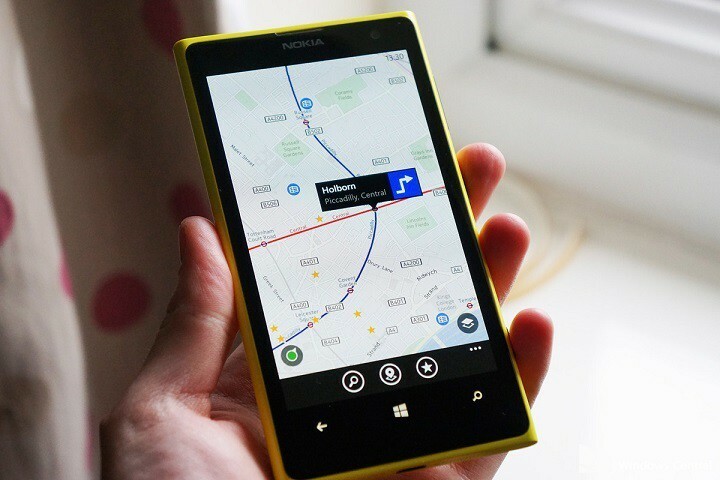„Windows Media Creation Tool“ (arba MCT) siūlo atskirą diegimo sprendimą, kurį naudodami galite lengvai atnaujinti savo sistemą arba sukurti įkrovos „Windows 11“ USB diską. Įkrovos diskų kūrimas arba kompiuterio atnaujinimas yra daug saugesnis ir lengvesnis nei bet kuris kitas procesas. Tačiau kai kurie vartotojai neseniai skundėsi matydami „Nesame tikri, kas atsitiko. Klaidos kodas 0X80072f8f“. Mes išvardijome keletą svarbių šios problemos sprendimų. Tiesiog įjunkite juos savo sistemoje ir vėl galėsite naudoti MCT.
Turinys
Sprendimai
1. Pabandykite iš naujo paleisti sistemą.
2. Pašalinkite bet kokią naudojamą antivirusinę programinę įrangą. Ši programinė įranga trukdo MCT procesui.
1 pataisymas – pakeiskite sistemos registrą
AU rakto redagavimas gali išspręsti problemą.
1. Turite įvesti "regedit“.
2. Pamatysite, kad „Registro redaktorius“ pasirodė paieškos rezultatuose. Spustelėkite tai.

PASTABA –
SKELBIMAS
Bet kokie nežinomi pakeitimai registro rengyklėje yra griežtai draudžiami. Jei atsitiktinai jį sugadinsite, tai sukels lemtingą klaidą. Būtų geriausia, jei sukurtumėte atsarginę registro kopiją prieš atlikdami šią pataisą. Tiesiog atlikite šiuos veiksmus –
a. Atidarę registro rengyklę, bakstelėkite „Failas“ meniu juostoje, tada spustelėkite „Eksportuoti…“ variantas.
b. Dabar tiesiog išsaugokite šią atsarginę kopiją saugioje vietoje.

3. Kairėje pusėje eikite taip –
Kompiuteris\HKEY_LOCAL_MACHINE\SOFTWARE\Microsoft\Windows\CurrentVersion\WindowsUpdate\Auto Update
4. Kai būsite ten, įsitikinkite, kad pasirinkote „Automatinis atnaujinimas“ klavišą iš kairiosios srities.

5. Tada dešiniojoje srityje dešiniuoju pelės mygtuku spustelėkite tarpą ir bakstelėkite „Naujas>“. Dabar tiesiog pasirinkite "DWORD (32 bitų) reikšmė“ iš kontekstinio meniu, kad sukurtumėte naują vertę.

6. Nepervardykite šios vertės.
7. Dabar tiesiog dukart paspausti "Nauja vertė Nr. 1“.
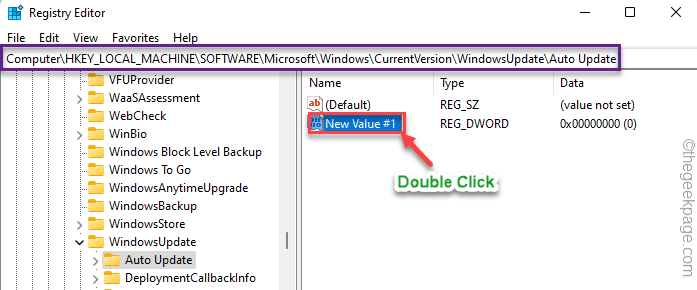
8. Nustatykite reikšmę į "1“. Tada spustelėkite „Gerai“, kad išsaugotumėte naują vertę.
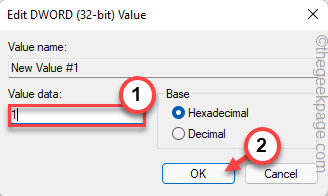
Dabar uždarykite registro rengyklės ekraną. Tu privalai perkrauti sistema.
Kai jis bus paleistas iš naujo, turėtumėte dar kartą išbandyti „Windows Media Creation Tool“.
2 pataisymas – paleiskite švarios įkrovos režimu
Kai kurie vartotojai rekomendavo naudoti medijos kūrimo įrankį švarios įkrovos režimu.
1. Turite atidaryti „Run“ terminalą. Taigi, dešiniuoju pelės mygtuku spustelėkite „Windows“ piktograma užduočių juostoje ir toliau bakstelėkite „Bėk“.
2. Po to užsirašykite šį kodą ir spustelėkite „Gerai“.
msconfig
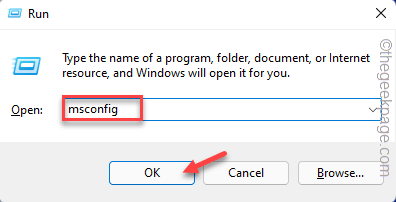
3. Jūs jau turėtumėte būti "Generolas" skyrius.
4. Dabar spustelėkite „Atrankinis paleidimas“ variantas.
5. Tada patikrinti “Apkrovos sistemos paslaugos“.
6. Tačiau įsitikinkite, kad „Įkelti paleisties elementus“ variantas yra nepažymėtas.
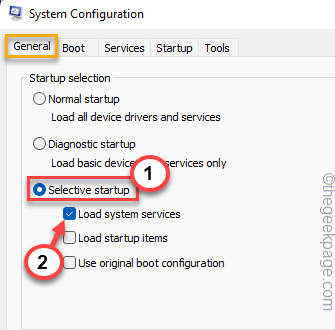
7. Dabar „Paslaugos“ skyrių turite tiesiog varnelė "Slėpti visas Microsoft paslaugas“ variantas.
SKELBIMAS
8. Visos paslaugos turi būti patikrinta automatiškai. Jei taip nėra, būtinai rankiniu būdu patikrinkite visus tame sąraše esančius elementus.
9. Dabar spustelėkite „Viską išjungti“ parinktį, kad išjungtumėte visas šias paslaugas.
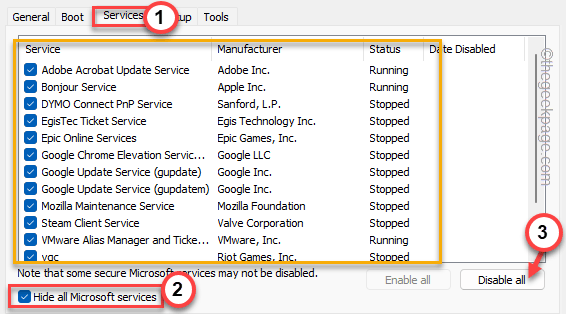
10. eikite į "Pradėti“ sritį ir bakstelėkite “Atidarykite Task Manager“ norėdami jį pasiekti.
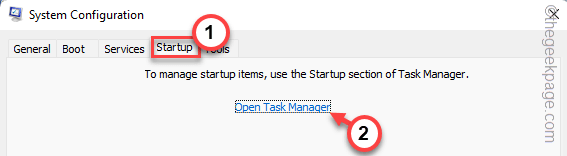
11. Tai nuves jus į užduočių tvarkyklės puslapį. Tiesiog dešiniuoju pelės mygtuku bakstelėkite kiekvieną programą po vieną ir bakstelėkite „Išjungti“, kad jį išjungtumėte.
Tokiu būdu įsitikinkite, kad išjungėte visas nepageidaujamas programas.
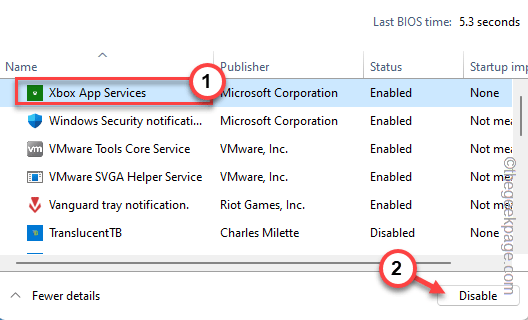
Baigę uždarykite užduočių tvarkyklės langą.
12. Turite išsaugoti šiuos pakeitimus. Taigi bakstelėkite „Taikyti“ ir „Gerai“.

13. Kai tik spustelėsite „Gerai“, pamatysite raginimą iš naujo paleisti sistemą, bakstelėkite „Perkrauti“.
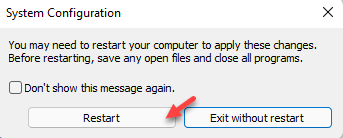
Jūsų mašina bus paleista iš naujo. Dabar dar kartą paleiskite MCT įrankį ir patikrinkite, ar jis veikia.
3 pataisymas – ištuštinkite programinės įrangos platinimo aplanką
Turėtumėte ištuštinti programinės įrangos platinimo aplanką.
1. Visa tai galite padaryti tiesiai iš CMD terminalo. Bet pirmiausia turite jį atidaryti.
Taigi, vieną kartą paspauskite „Windows“ klavišą ir parašykite „cmd“ paieškos laukelyje.
2. Dabar, kaip „Komandinė eilutė“ pasirodo rezultatuose, dešiniuoju pelės mygtuku bakstelėkite jį ir bakstelėkite „Vykdykite kaip administratorius“.

3. Turite pristabdyti tam tikras su WU susijusias paslaugas. Tiesiog Kopijuoti įklijuoti šias keturias komandas po vieną terminale ir paspauskite Įeikite mygtuką, kad juos atliktumėte nuosekliai.
net stop wuauserv. tinklo stotelė cryptSvc. net stop bitai. tinklo stotelė msiserver
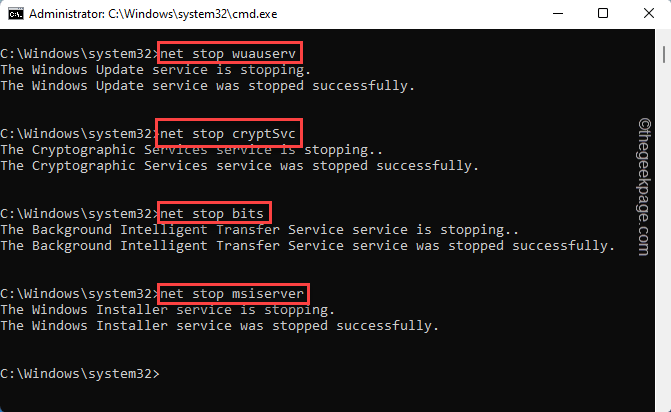
Įvykdę šias komandas, sumažinkite terminalą užduočių juostoje.
4. Dabar atidarykite „File Explorer“.
5. Eikite šiuo adresu –
C:\Windows\SoftwareDistribution\Download
6. Šiame atsisiuntimo aplanke pamatysite daug aplankų ir failų.
7. Ištrinti viskas iš šio aplanko.
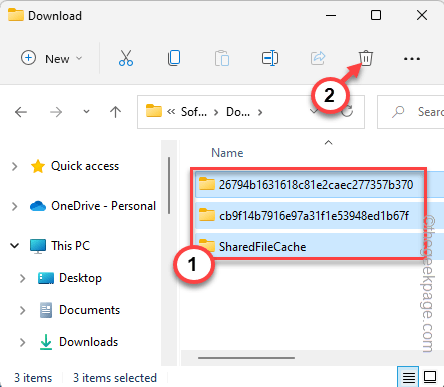
Uždarykite „File Explorer“ ekraną ir grįžkite į terminalą.
8. Dabar, kai ištuštinote SoftwareDistribution aplanką, turite atnaujinti tas pristabdytas paslaugas.
Rašyti šiuos kodus po vieną ir paspauskite Įeikite daryti tik tai.
net start wuauserv. tinklo pradžia cryptSvc. tinklo pradžios bitai. tinklo paleidimo msiserver
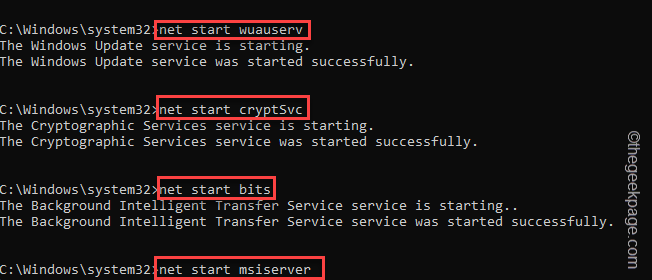
Galiausiai uždarykite visus tuo metu atidarytus langus. Tada perkrauti sistema.
Po to dar kartą naudokite medijos kūrimo įrankį ir patikrinkite, ar jis veikia.
1 žingsnis - Atsisiųskite „Restoro PC Repair Tool“ iš čia
2 žingsnis - Spustelėkite Pradėti nuskaitymą, kad automatiškai rastumėte ir išspręstumėte bet kokią kompiuterio problemą.